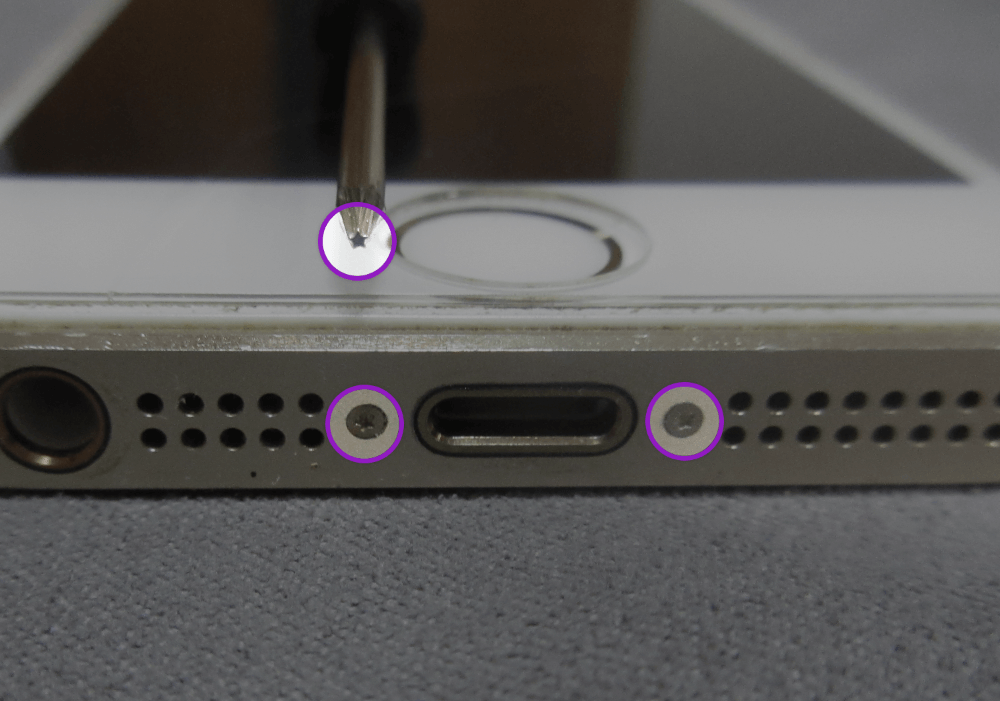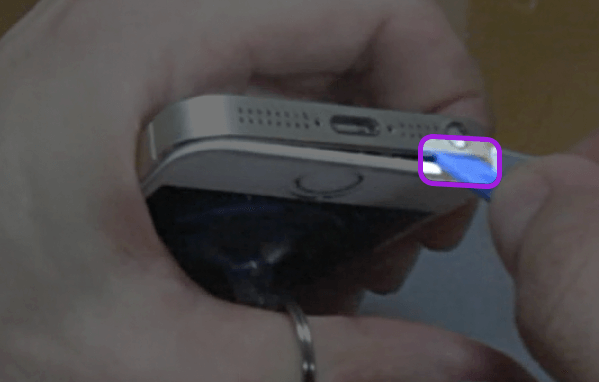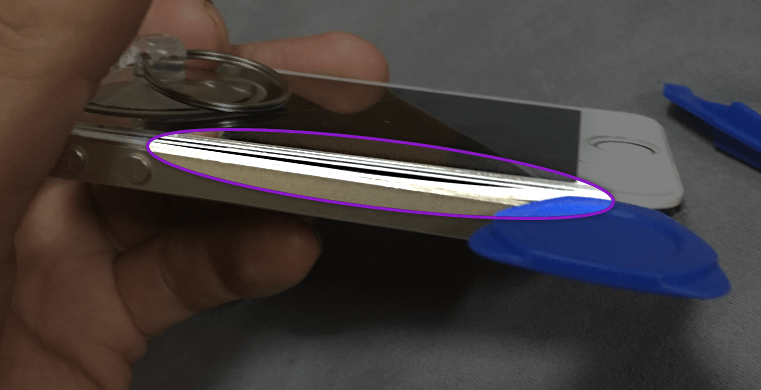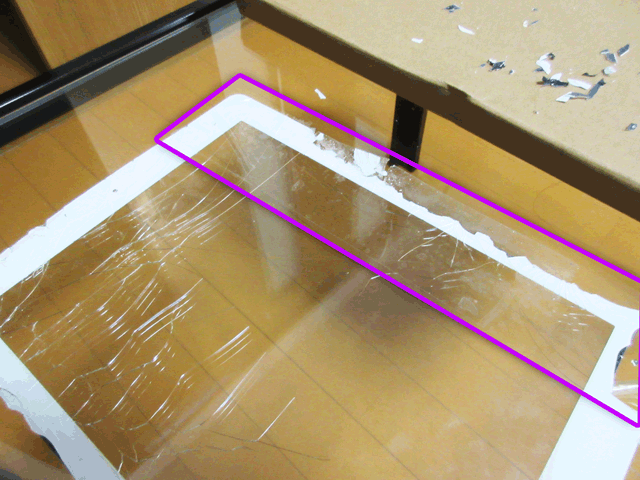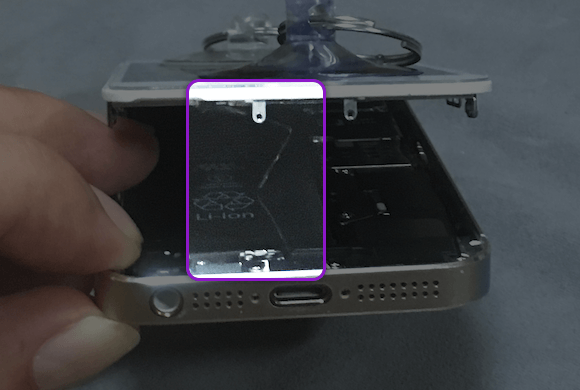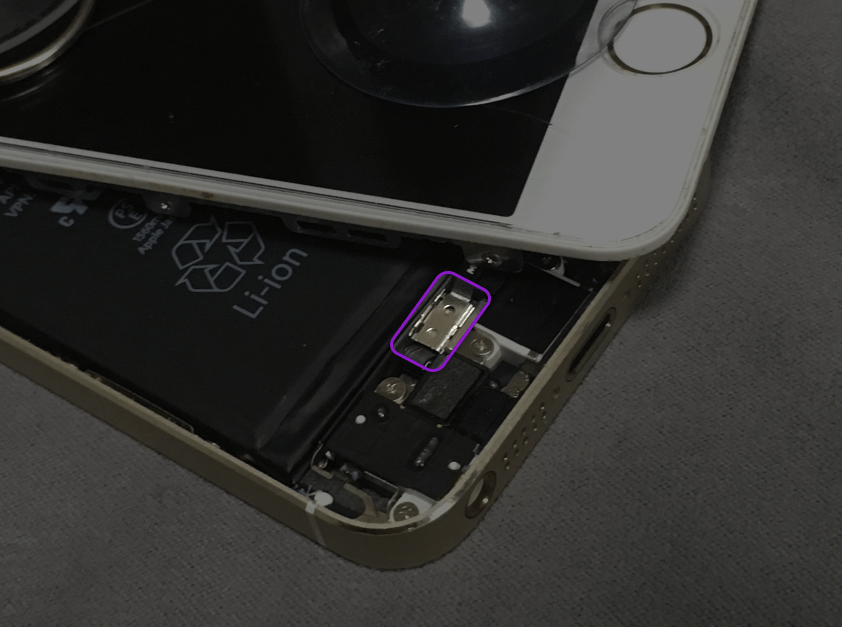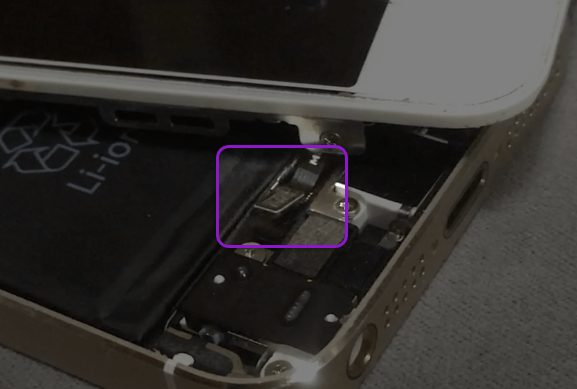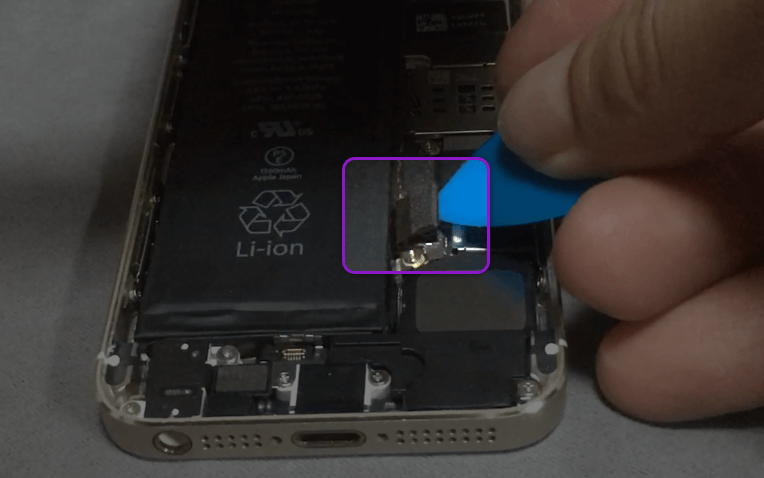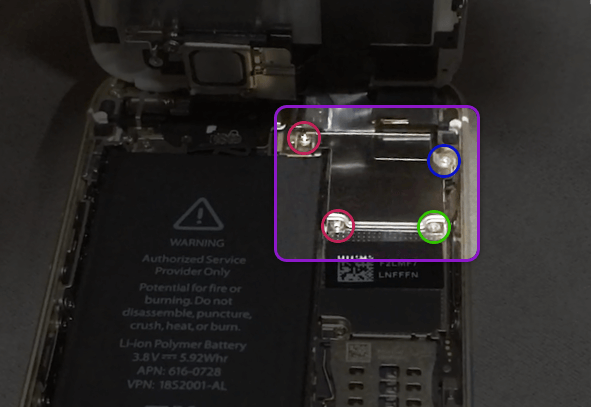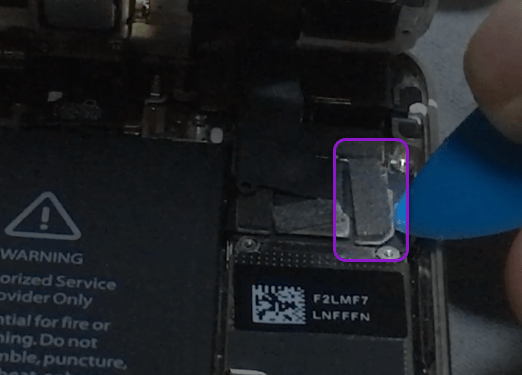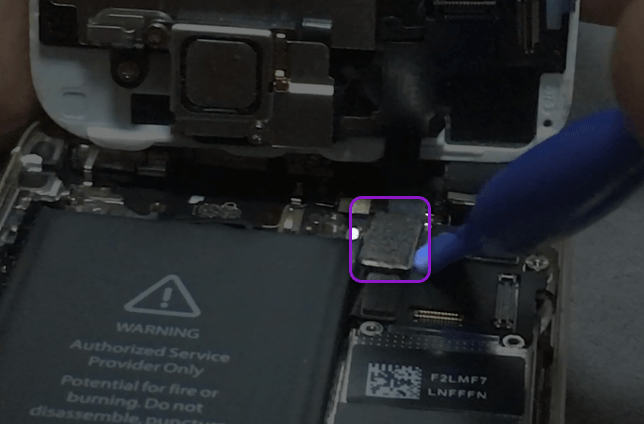iPhoneの割れた画面(フロントガラス、タッチパネル)をDIYで交換する方法:その1 フロントパネルを外す
- 2016/09/24
- Apple Mac + Windows, Apple Mac関連
- iPhone
以前に書きました『iPadの割れた画面(フロントガラス、タッチパネル)をDIYで交換する方法』のiPhone版です!!
iPhone版もやってほしいという声がありながら、なかなか機会がなくやってなかったのですが、今回よ〜〜〜やく “iPhone版” の割れた画面のDIYをする事になりました。先週『iPhone7発売』で、今更ながら『iPhone SE購入』の記事を書いたのですが、まさかこのタイミングで『iPhone 5S修理』をするとは。。何か時代に逆行してる感がなくはないのですが、、、これもまた何かのご縁。ということで!
始める前に
前回のiPadの時はかなりバリバリに割れて大変だったのですが(詳細はこちら)、それと比べると今回のは見ての通りすご〜〜〜くおとなしいひび割れで、作業もすんごくスムーズに進める事ができました。
作業時間は 慣れれば30分ほどですが、初めての方は2,3時間ほど は見ておいた方が良いと思います。
今回、実は1回で2回作業をし、その1回目=最初は、“iPhoneは初めて” というのもあって、かな〜〜〜り慎重にしたのと、“写真を撮りながら” というのもあり(理由は他にもあり)、3時間かかってしまいました。
2回目は最初 “完成!” と思ってからやり直しをしたのですが、その2回目はやはり要領を得ていたので30分で作業は終わりました。ですので『慣れれば30分ほど、初めての方は2,3時間ほど』と書かせてもらった次第です。
ちなみに最初遅かったのには、他にも色々と訳があったんですよね。その辺、他のサイトや動画ではスルーされていたところまで、今回はきちんと書いていきたいと思いますので、”iPhone 修理DIY” の参考にしてくださいね!
部品調達
今回は『iPhone 5s』のパネル交換なので、以下のパネル(それぞれの機種にあったパネル)が必要です。パネルに交換用ツールがついていれば、今回はあえて交換用ツールは必要なさそうでしたが、ツールがないものもあるようなので、その場合は交換用ツールも必要です。
前回のiPadの時と同様、¥3,000-以内で収まりましたが、部品はよいものを購入した方がいいですよね。やっぱり。詳細は後に書いていきますが、ツールも簡易のものとプロ仕様のものでは、時間がだいぶ違うと思います。
こちらの商品は安心そうですね。でもやっぱりDIYするのと比べると少々高いですが。。なので参考まで。

交換前の注意点!!
交換する前に、注意点を書いておきます。
- 1. ネジは外した場所に戻す!(違う場所に戻さない!)
丁寧に扱う、無理やり分解しない等、当たり前のことは色々とありますが、とりあえずこの1点だけは確実に注意してください!
作業する前に色々調べたりチェックしたのですが、めちゃくちゃ適当にネジを外して、元に戻して完成!みたいな動画があったんですよね。(再生回数もすごい多かった。。)でもそれは危険です!絶対厳禁です!!ネジの大きさ、長さ、微妙に違います。適当にバラバラでも固定されればいいや。って方ならそれでもよいのかもですが、、、その動画業者さんの動画だったんですよねぇ。こんな業者には絶対修理出したくない!!!と思いますよね?いやいや、ダメでしょう。ほんと。
ってことで、これだけはきちんと最初に書いておかないと。ってことで注意点としてあげさせてもらいました。
そんなわけで、ネジは外した場所がわかるように、取り外した部品の向きはそのままに、その横に取り外したネジを置いておくなりして、自分できちんとわかるように分解していってくださいね!これは最後に気づいても遅いですからね!
では交換していきます!
交換方法
0. 『SIMカード』を本体から抜いておきます。

これは『念のため』の作業です。フロントパネルを引っ張ってる最中に、ふと『もしかして…』と不安になって慌てて『SIMカード』を抜いたのですが、これから行う作業でこれといって関係するものではなさそうでした。ですので、気になる方は『念のため』抜いておいてください。
1. 割れたフロントパネル(フロントガラスデジタイザ)を本体から外します。
1-1. “星型のドライバー” を使って、下部の2つのネジを外します。

iPadでは、画面と本体は超強力両面テープで貼付けてあったので、ドライヤー等で接着力を弱くして剥がす必要がありましたが、『iPhone 5S』の場合はネジで固定されてるだけですので、全然大変ではありません。
あと “星型のドライバー” はもう最後にネジを戻すまで使いませんので、間違って使ったりしないように、外したネジと一緒に置いておきましょう。1-2. “吸盤” をフロントパネルに貼り付けて、フロントパネルを外します。
まずは下部側に “吸盤” をとりつけて引っ張っていくのですが、ここ、すご〜〜〜〜〜く時間がかかってしまいました。
おそらく新品なら簡単に外せたと思うのですが、やはりそこそこ使用していた『iPhone 5S』の場合は、やはりホコリや手垢等が隙間に入っていて本体とひっついてしまった状態でした。また、割れてる=フレームも少しは歪んでいるというのもあったのか『カパッ!』とは外れてくれませんでした。下手に力任せに引っ張ると、本体とつなぐ線がちぎれたりしますので、ここは慎重に!!ここでのポイント!!
下部には写真の位置にギャップがありますので、そこにツールをまず差し込んで、

浮いた下部から、少〜しずつ上部まで、ツールを使って浮かせていきます。

これをしないで力任せに外そうとすると、このように歪んでいき、パネルのプラスチック部分とガラス部分等が分離して作業がしづらくなると思うので、慎重にしてください!

ちなみに今回は割れたフロントパネルの上に、保護フィルムを貼って作業したので問題なかったですが、もし保護フィルム等が貼ってない場合は、テープなりを貼り付けて、ガラスが飛び散らないようにしてから作業した方が良いと思います。iPadの時に書きましたが、これをしないと目に細か〜いガラスが入って、後で大変なことになりますので。(iPad修理時の画像より)

1-3. ホームボタンと本体を繋ぐケーブルを外します。
まずこの金属部分(接続部のカバー)を外すのですが、しっかりずれないようにハメ込んでるような状態でなかなか簡単には外れません。ですので、このようにフロントパネルをそ〜〜〜っとずらします。

1-4. バッテリーのコネクタを外します。
この作業はフロントパネルの取り外しに直接は関係ないですが、ショートさせてiPhone自体を壊さないための『SIMカードを抜いておく』のと同じような『念のため』の作業です。
まずはこのカバーを外すために “プラスドライバー” でネジを2箇所外して、カバーを外します。

バッテリーと本体を繋いでいるのは下側のコネクターなので、その下側部分をツールでそっと上に上げる感じで外します。

バッテリーに関してはこれで終わりです。
1-5. フロントカメラ、センサーデジタイザー、LCDと本体を繋ぐケーブルを外します。
ここでもまずはカバーを外します。ここではネジは4箇所、3種類あります。

カバーが外れたら、右から順番にコネクタを外していきます。まずは右。これはフロントカメラセンサーケーブル。

次はホームボタンやフロンカメラ等を、フロントパネルに移植していく作業なのですが、工程が少々多いので、分けて書いていきます。
Next▶︎『iPhoneの割れた画面をDIYで交換する方法 その2』
iPhone, iPadの割れた画面をDIYで交換する方法
上記以外(Googleアドセンス)
関連記事
-

海外SIM、色々比較して『MightySIM』を購入!初期費用が格安!なかなかいいぞ。これ。
両親が海外に行くという事で、最近色々と海外SIMについて調べてたのですが、この『MightySIM』、なかなかいいですよ…
-

Macの『メール』アプリの関連ファイルのある場所|アカウントやルールをバックアップ・保存する方法
Appleのサポートセンターの人って、対応も知識もほんとにピンキリですよね。。すごく丁寧で知識豊富な方もいれば、呆れて物…
-

Facebook で不正ログインされていた!?
最近、というか昔からFBのタイムラインによくLINEがのっとたれただのFBがのっとたれただのの記事が流れてましたが、『ま…
-

「Chrome」の[delete(Backspace)]キーで、前のページへ戻れなくなった時の対処方法:バージョン 52
ある日突然、Chromeでネットを見ていて [Backspace]キーで前のページに戻ろうとすると、 『[Alt]+[…
-

MacでLINEのデータを引き継ぐ方法!:iTunesを使わずに、LINEのデータのみを移行
iPod touch 4G → iPod touch 5G に移行したのですが、音楽データ量が多いため?or iOS6か…